Så här gör du enkelt dina egna gratis ringsignaler med hjälp av Audacity
Gratisprogram Recensioner / / March 18, 2020
 Mobiltelefoner har laddats med flera standard ringsignaler, men mer troligt har du redan tröttnat på dem. Som ett resultat kommer din mobiloperatör och flera tredjepartsföretag att erbjuda sälja du "nya" ringsignaler kl premie priser. Varför betala för något du kan göra bättre gratis och på bara några minuter? Med ett gratis open source-program som heter Djärvhet, kan du enkelt skapa dina egna ringsignaler i några enkla steg som vi går igenom nedan.
Mobiltelefoner har laddats med flera standard ringsignaler, men mer troligt har du redan tröttnat på dem. Som ett resultat kommer din mobiloperatör och flera tredjepartsföretag att erbjuda sälja du "nya" ringsignaler kl premie priser. Varför betala för något du kan göra bättre gratis och på bara några minuter? Med ett gratis open source-program som heter Djärvhet, kan du enkelt skapa dina egna ringsignaler i några enkla steg som vi går igenom nedan.
Säg nej till dyra ringsignaler
Det första problemet med att köpa ringsignaler är uppenbart - du betalar en anständig del ($ 2,99 vardera om Verizon) kontanter för en liten del av en låt som troligen också är i ett lågt kvalitetsformat. Som jämförelse kan du snabbt plocka upp en hela låten från Amazon eller LaLa för mindre än $ 1 och det kommer att vara i orörd albumkvalitet. Se vart det här går?
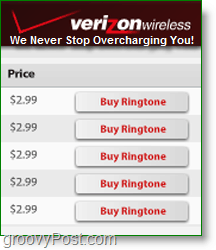 Det andra problemet med att köpa ringsignaler är att det inte ger dig någon kontroll över ringsignalens innehåll. De flesta kommersiella ringsignaler spelar bara en viss del av kören för varje låt, och om du gillar en annan del av låten så är du lycklig!
Det andra problemet med att köpa ringsignaler är att det inte ger dig någon kontroll över ringsignalens innehåll. De flesta kommersiella ringsignaler spelar bara en viss del av kören för varje låt, och om du gillar en annan del av låten så är du lycklig!
Här är vad du behöver för att skapa dina egna ringsignaler:
- En mobiltelefon som stöder MP3-uppspelning som ringsignal (nästan alla telefoner gör det)
- En låt som du gillar nog att använda som ringsignal, helst i MP3-format
- Djärvhet, öppen källkod, gratis ljudredigeringsprogram
Det är riktigt att du bara kan överföra hela MP3-en till din låt direkt till din telefon utan att redigera, men det skulle inte fungera så bra. Sammanfattningsvis ringer telefonen bara i cirka 20 sekunder, och chanserna är att de första 20 sekunderna av din favoritlåt är inte den del du vill höra varje gång någon ringer dig.
Nu när vi har täckt grunderna låt oss komma igång med hur man gör!
Hur man skapar gratis anpassade ringsignaler från alla MP3-filer
1. Besök de Audacity webbplats och Ladda ner de senaste versionen och Installera den. Installationsprogrammet är enkelt att använda, bara KlickNästa några gånger, och du har det.
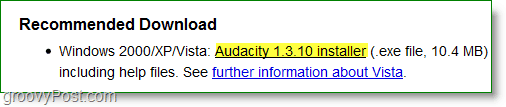
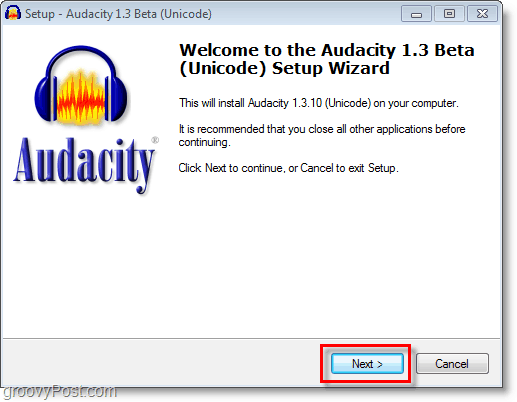
2. Därefter måste du göra det Ladda ner och Installera de LAME-kodare. Denna kodare kommer att lägga till stöd för MP3-filer till Audacity.

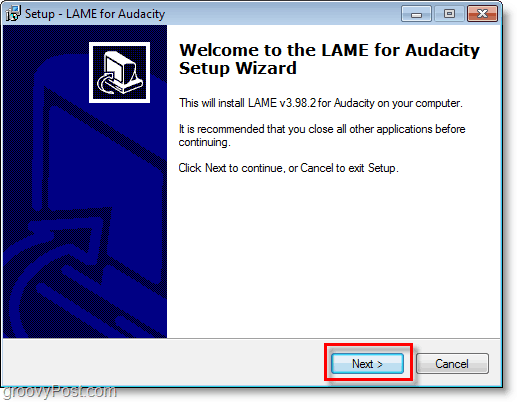
3. När installationen är klar, då Start upp Djärvhet. Från Arkiv-menyn kan du göra det Öppen de MP3-fil du vill eller Dra och släpp de MP3 till Audacity. Om du lyckades ser fönstret Importera MP3-filer visas.
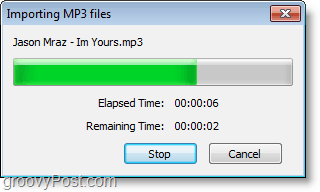
Nu är det dags att börja redigera; det första vi behöver göra är att byta låten från stereo till mono. De flesta mobiltelefonhögtalare stöder inte stereoljud, så om du byter till mono kommer det faktiskt att låta det bättre som en ringsignal.
4. Klick de spår menyn och sedan VäljStereospår till Mono. Detta konverterar hela låten till monoljud.
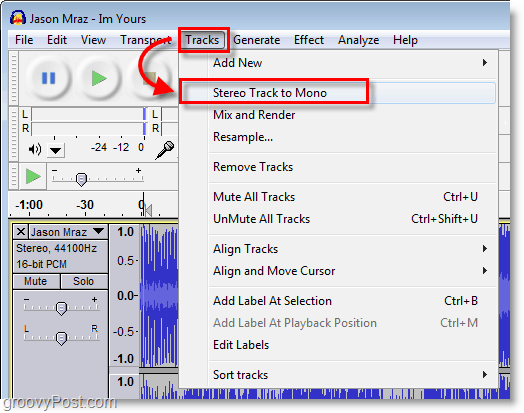
5. Nu kommer din kreativitet in i spelet. Använda sig av de Urval och Förstorings verktyg för att zooma in och Välj en 20-sekunders segment av din låt. De flesta telefoner ringer inte mer än 20 sekunder, så allt längre kommer troligtvis bara gå till spill.
Notera: Du kan göra detta segment så kort som du vill, mobiltelefoner repeterar ringsignaler automatiskt, så kortare toner kommer bara att upprepa sig själva under det inkommande samtalets ringa.
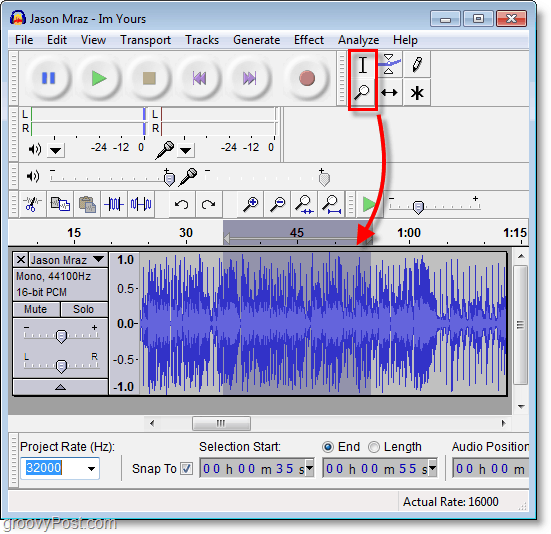
6. När du har valt ett bra avsnitt av låten, se till att Uppsättning uppspelningen till Sluta. Sedan Klick de Redigera meny och VäljTrimma. Nästa Använda sig av de Tidsskiftverktyg för att skjuta hela urvalet till början av spåret (0 sekunder in).
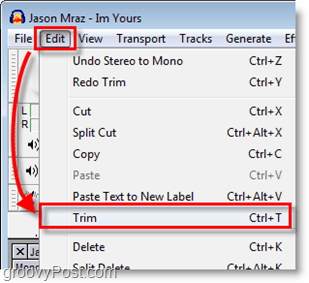
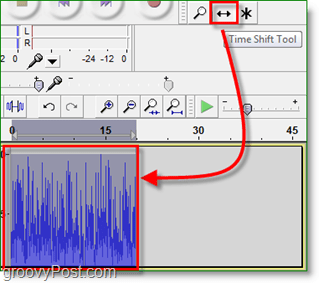
Nu har du din ringsignal! Det kommer att låta ganska rått på denna punkt så låt oss Lägg till en Tona in effekt för att jämna ut saker och hindra dig från att hoppa ur din plats med en full volym sprängningsrington varje gång du får ett samtal.
7. Välj de första 2-6 sekunder av ditt klipp och sedan Klick de effekter meny och Välj Tona in. Du kan göra samma sak i slutet också genom att använda BleknaUt Metod.
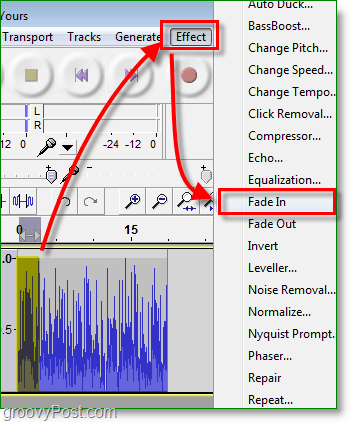
8. När du är klar med redigeringen, Klick de Fil meny och VäljExportera. Ge din fil vilket namn du vill att den ska visas som på din telefon och se till Spara det som en MP3 filtyp.
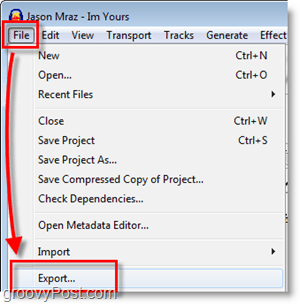
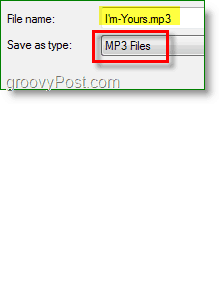
9. Helt klar! Nu behöver du bara överföra ringsignalen till din telefon. Det finns några sätt att göra detta.
- Använda sig av en USBsladd eller a Blåtand anslutning för att direkt överföra ringsignalen från din dator till din telefon.
- Spara ringsignalen i a MicroSD kort med en SD-läsare och adapter och sätt sedan MicroSD i telefonen. *
- * Det är inte alla telefoner som stöder MicroSD-kort
- Skicka ringsignalen som filbilaga i en text via e-post. Vissa transportörer tar ut 0,25 $, kolla din plan.
- Observera att vissa leverantörer kommer att kräva att du skickar mediebilagor till en @pix-adress.
- Exempel: TenDigitNumber@vzwpix.com för Verizon-nummer.
- Observera att vissa leverantörer kommer att kräva att du skickar mediebilagor till en @pix-adress.
Med ringsignalen på din telefon är allt du behöver göra nu att konfigurera vilka kontakter att tilldela med det. Konfigurationsprocessen varierar beroende på din telefon; (som jag uppenbarligen inte kommer att täcka i den här artikeln.)



